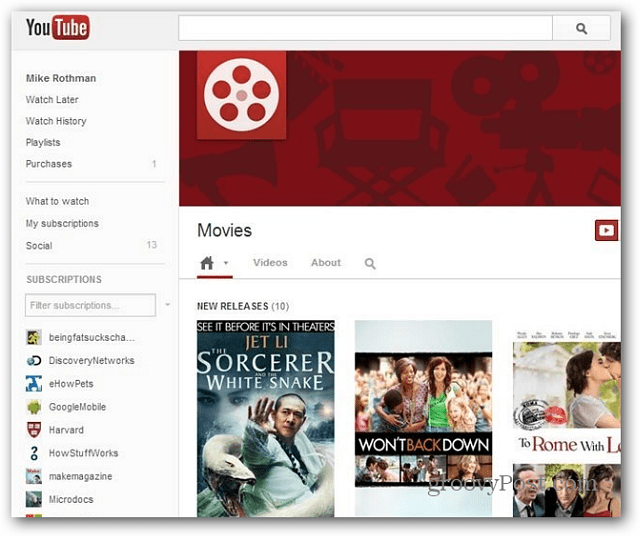Какво е раздора? Изчерпателно ръководство за започване на работа
Социални мрежи Раздор / / April 04, 2020
Последна актуализация на
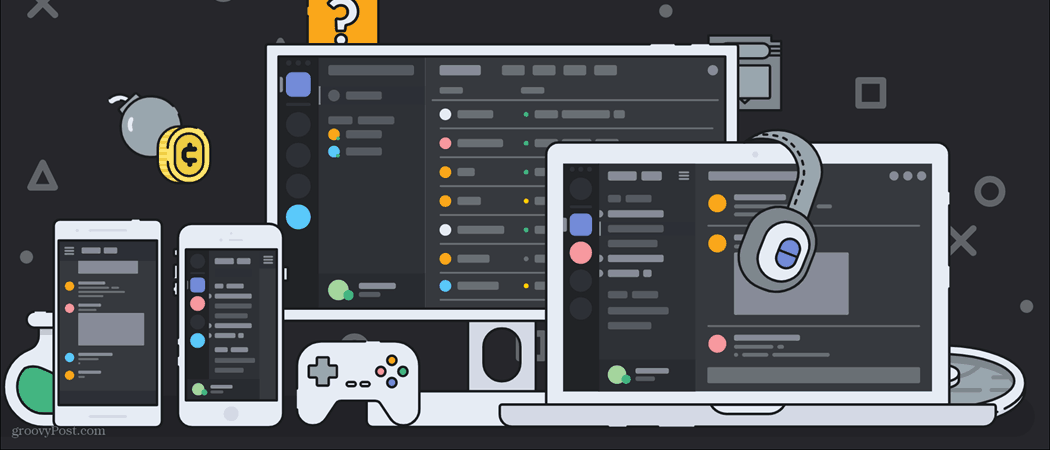
Discord е изцяло базирана на общността платформа. Ако не сте го използвали преди, ето какво трябва да знаете, за да започнете.
Ако просто направите някакво базово проучване за това, за какво се използва раздора, ще го видите главно като платформа за видео и текстови чатове за геймърите. Въпреки че това е вярно и главно за какво се използва, той има много повече приложения от това. Много различни общности намират дом на раздора.
Тези общности варират от любители на филмите до програмисти. Ето, ще ви запозная с това какво точно можете да правите в раздора, с общността, базирана около него, и как да се включите в общност, която ви се струва интересна.
Основи на раздора
За начало ще разкрия няколко основни неща, които трябва да знаете за раздора. Първият раздел „Присъединяване към раздора“ ще разгледа как да изтеглите раздора и да настроите вашия профил. Ще ви покажа с какво ще се показвате първоначално, когато започнете да използвате раздора и какви точно са всички опции и как да ги използвате.
Във втория раздел, „Добавяне на приятели“, ще опиша как да добавям приятели и как другите хора да ви добавят като приятел. В последния раздел „Присъединяване към сървъри“ ще разкажа как да намеря сървър, който може да ви интересува, и как да се присъедините към този сървър.
Присъединяване към раздора
Този раздел ще бъде най-дългият от всички останали секции, тъй като смятам, че има много за разбиране, когато се присъедините към Discord. Ще разгледам как да изтеглите раздора, как да си създадете акаунт и основна крачка от това какво да очаквате, когато се регистрирате за първи път.
Изтегляне на раздора:
Забележка: Това е само кратко ръководство за това как да изтеглите потребители на Windows само тъй като това е системата, в която съм и използвам най-често.
За да започнете, ще искате да изтеглите раздора. Има възможност да го използвате в браузъра, но наличието на приложението на вашето устройство води до по-качествени разговори и просто като цяло по-добра производителност.
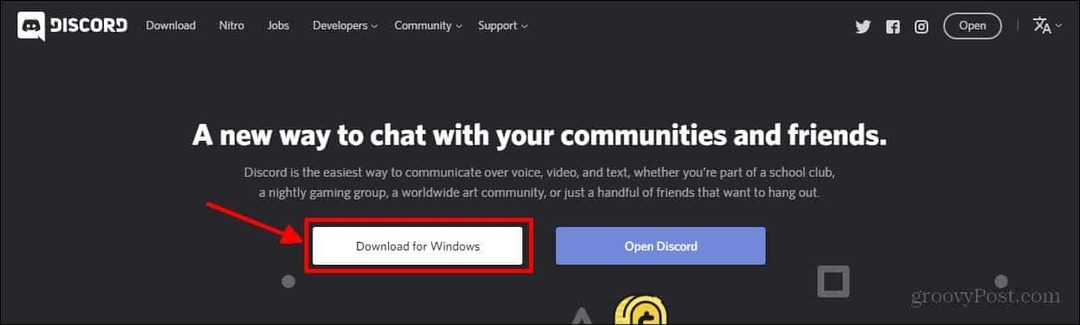
Тук щракнете, за да изтеглите файла за настройка на Discord. Можете също да щракнете върху бутона „Open Discord“, за да отворите раздора в браузъра.
На снимката по-горе ще видите бутона с надпис „Изтегляне за Windows“. След като щракнете върху това, вашият файл Explorer ще изтегли, като ви дава възможност да запазите файла DiscordSetup.exe. Кликнете върху Запазване.
След това можете да намерите къде е изтеглен инсталационният файл и щракнете двукратно върху иконата, за да инициализирате процеса на настройка. След като разредите всички изтеглени, ще бъдете изведени на този екран:
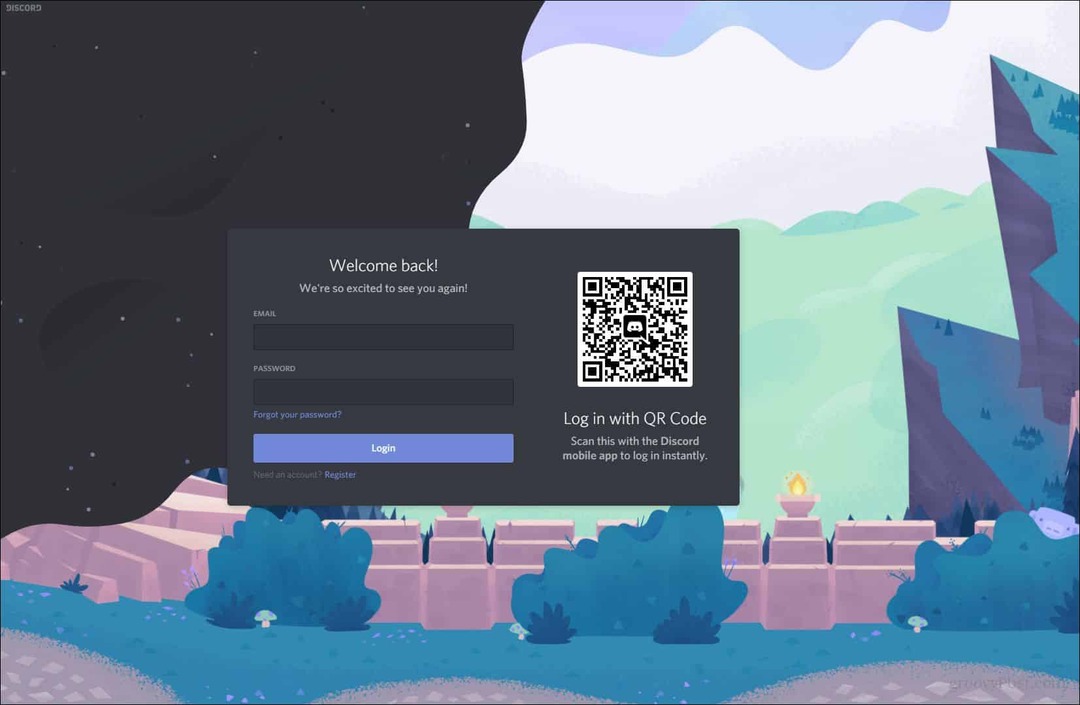
Този екран е това, което ще бъдете привлечени, когато приключите процеса на изтегляне.
Създаване на акаунт:
Вашият може да изглежда малко по-различно, тъй като вече бях изтеглил раздора и влязох в акаунта си. За вас можете да щракнете върху връзката регистър под бутона за вход.

Това е мястото, където да кликнете, за да направите нов акаунт. Намерете бутона „Вход“ и погледнете точно под това.
След като щракнете върху „Регистрация“, ще бъдете изведени на екран, който ви подканва да „Създадете акаунт“. Въведете какъв имейл ще използвате, създайте потребителско име за себе си и създайте парола. След като попълните всички полета, щракнете върху „Продължи“.
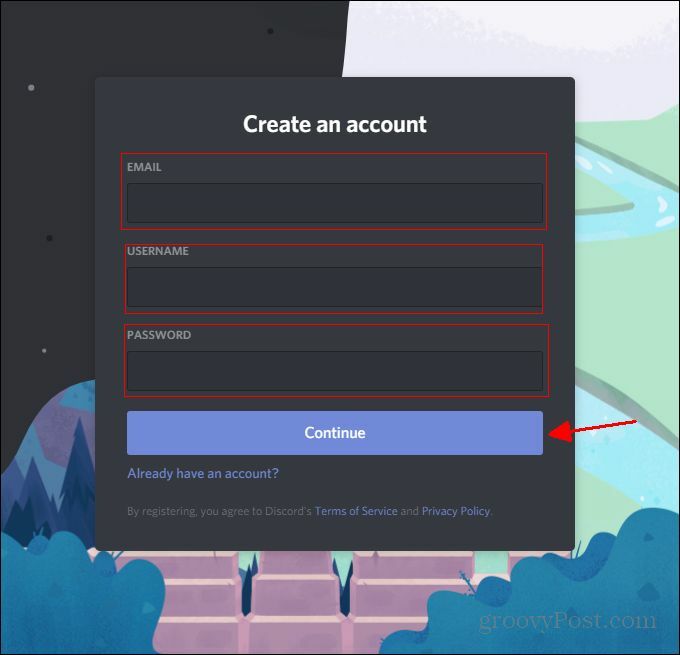
За да създадете акаунт, въведете имейл, потребителско име (уверете се, че е нещо, което харесвате) и парола (уверете се, че това е нещо, което няма да забравите).
И вие сте вътре! Официално сте влезли в удивителния свят на раздора. Е... не наистина официално... но ще стигнете дотам! Таблото ви за управление може да изглежда доста голо в момента. Не забравяйте да потвърдите и вашия имейл. Ще видите в горната част на страницата, до която сте докарани, има оранжева лента с надпис „Моля, проверете имейла си и следвайте инструкциите, за да потвърдите акаунта си. “ Ако не сте получили този имейл, опитайте да кликнете върху бутона „повторно изпращане“.

Закръглих бутона „Изпрати“ тук, за да посоча, че ако не сте получили имейла за потвърждение, можете да ги накарате да го направят отново.
Забележка: Можете също да се регистрирате в сайта на раздора, без да изтегляте софтуера.
The Rundown:
Така че, може би гледате това табло и си мислите „Какво в света правя с това?“ Е, точно това ще бъде останалата част от тази статия. Ето, ще ви дам преглед на основните части на таблото, което ще трябва да знаете.
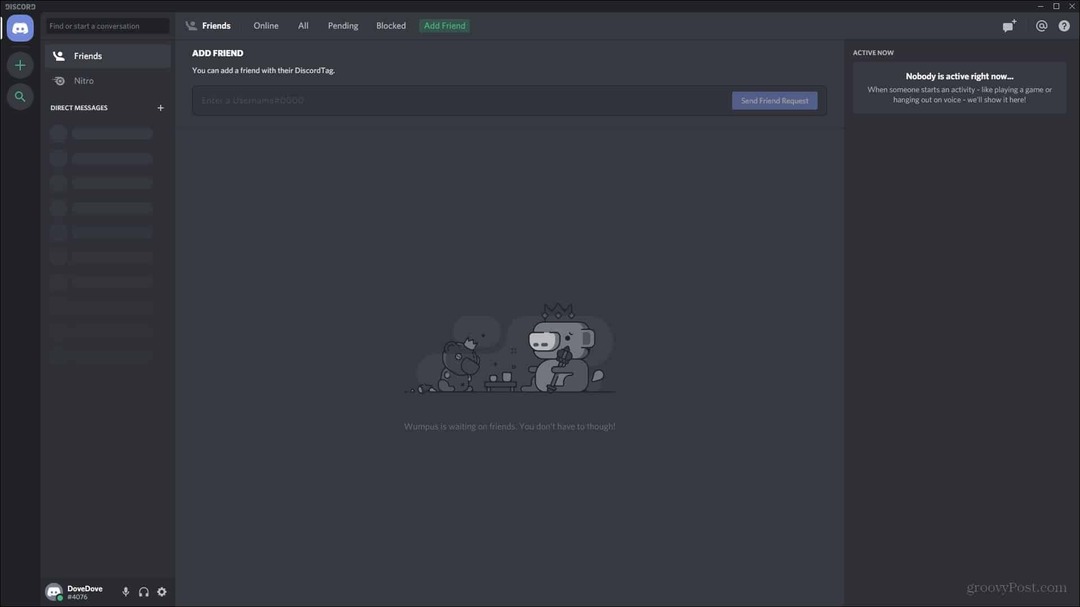
Това е таблото за управление, към което трябва да се покажете, след като щракнете върху „Продължи“, след като въведете съответните полета, за да регистрирате акаунта си.
И така, първоначално това трябва да гледате. Само за да настроите база от това, което покривам, ще отидем отляво надясно на таблото за управление. В началото, какъв е този плюс плюс и това нещо, което прилича на лупа?
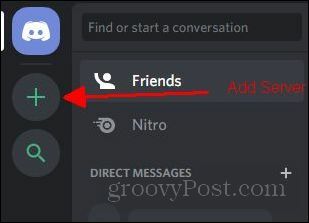
Символът плюс е там, за да можете да добавите сървър.
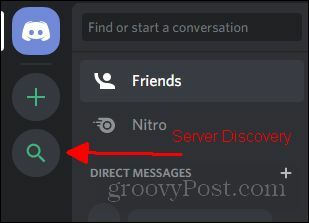
Символът за лупа е там, за да открие възможни сървъри, които да се присъединят.
Тези два символа са вашата основа за присъединяване към сървъри / създаване на сървъри. Символът плюс ви позволява да създадете свой собствен сървър или да се присъедините към сървър, към който имате връзка / код за покана. В тази статия няма да опиша как да създадете сървър, но ще разгледам как да се присъединя към сървър в раздела „Присъединяване към сървъри“.
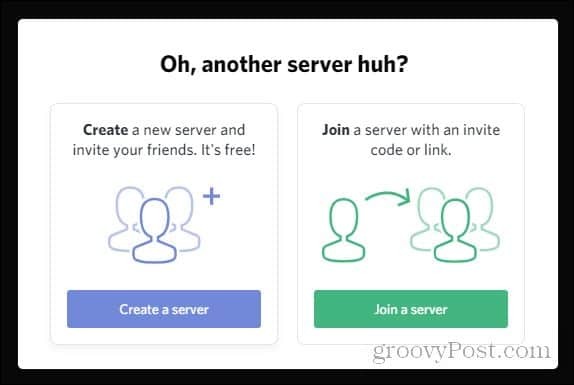
Това е менюто, което се появява след като щракнете върху символа плюс.
Символът за лупа е мястото, където можете да откриете различни общностни сървъри, които да се присъедините. Има много различни сървъри и има други начини да откриете възможните сървъри, които да се присъединят, след това просто щракнете върху тази опция в раздор. Това обаче е най-бързият и лесен начин да намерите сървър, който може да ви интересува. Много от тези сървъри обаче ще се базират на игри. Ако искате различен тип общност, има много възможности онлайн да намерите.
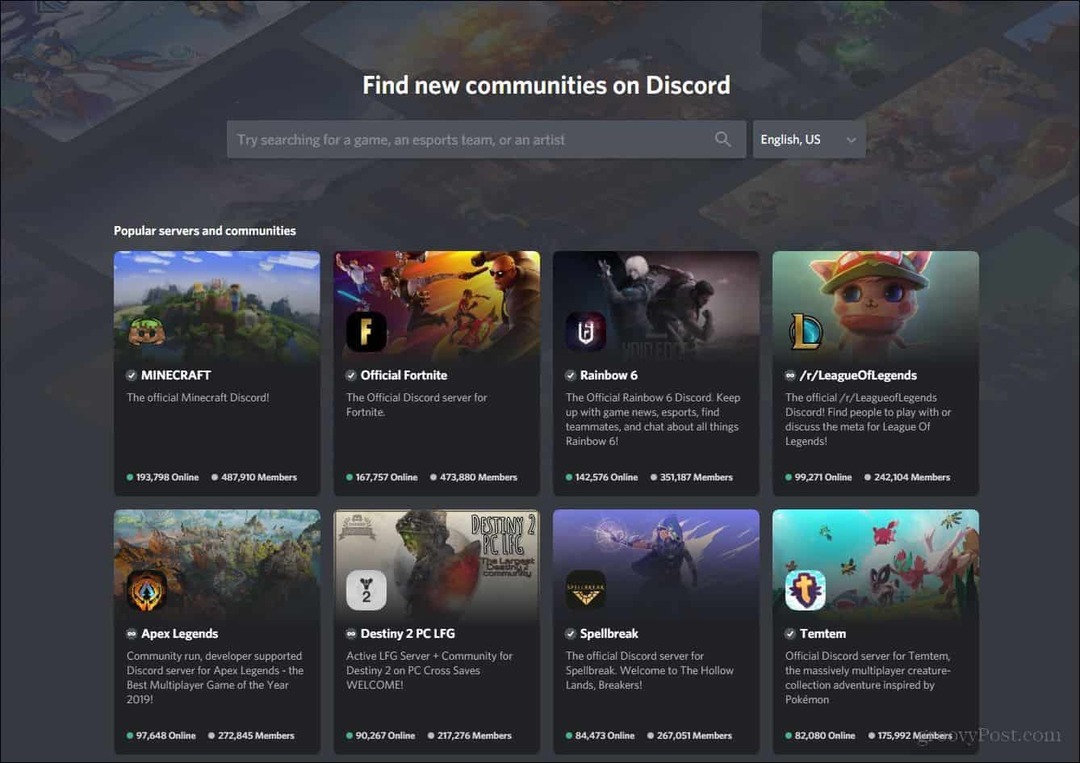
Това е менюто, което се появява след като щракнете върху символа за лупа.
Сега, да преминем към следващия раздел. Тук ще видите изброени няколко неща. В долната част има раздела „Приятели“, раздела „Нитро“, директни съобщения и вашия малък преглед на профил.
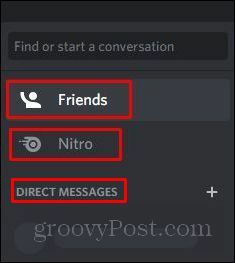
Разделът „Приятели“ е това, което сте в началото, когато стартирате Discord. Когато добавите приятели, те ще бъдат показани в центъра на таблото за управление.
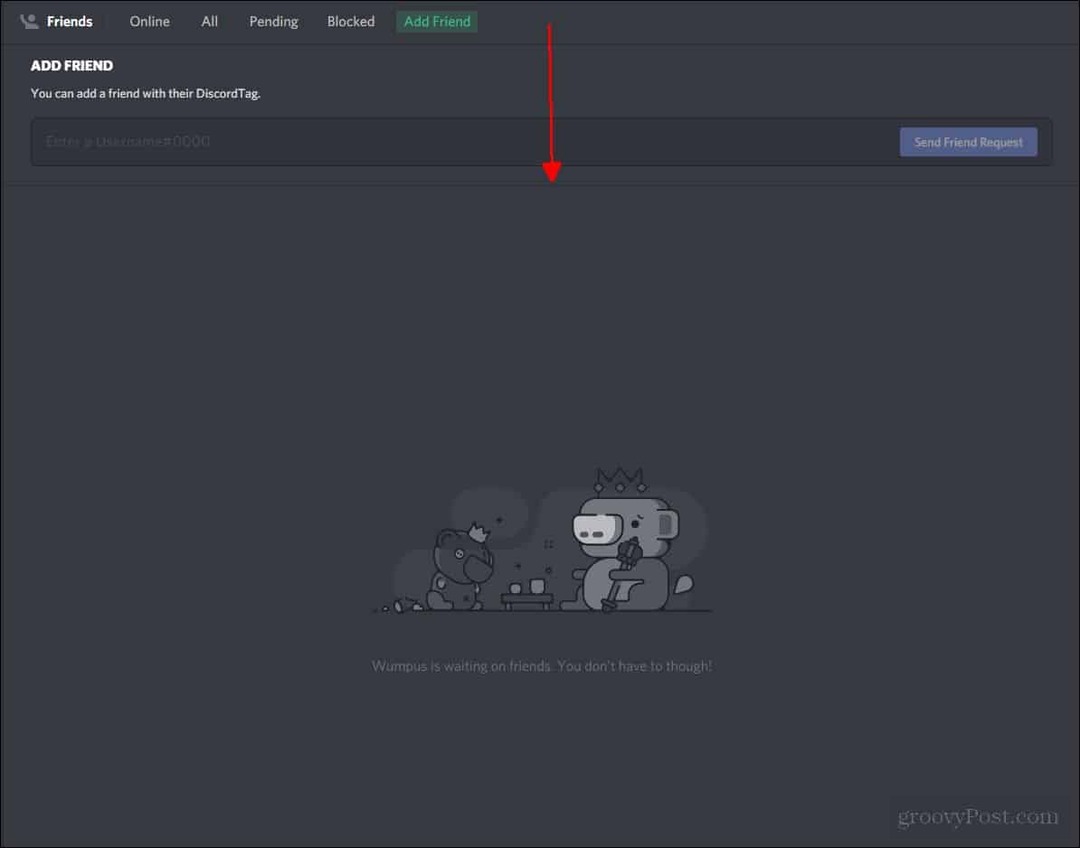
Тук ще бъдат изброени вашите приятели
Разделът „Nitro“ не е толкова важен за опита на Discord. Ако обаче искате да подобрите качеството на видеото си или да допринесете за присъединяване към сървър, можете да плащате определена сума на месец, за да имате нитро абонамент. Няма да покрия точно какво представлява Нитро в тази статия, тъй като можете да използвате Discord без да го имате.

Екранът, който се показва, когато щракнете върху раздела „Нитро“.
Непосредствено под раздела „Nitro“ ще видите директни съобщения. Тук ще се появят DM (Директни съобщения), когато добавите приятели и започнете да разговаряте с тях. Някои хора също могат да ви DM, които сте част от сървър, към който сте се присъединили. Това са разговори на лични съобщения между вас и друг потребител.
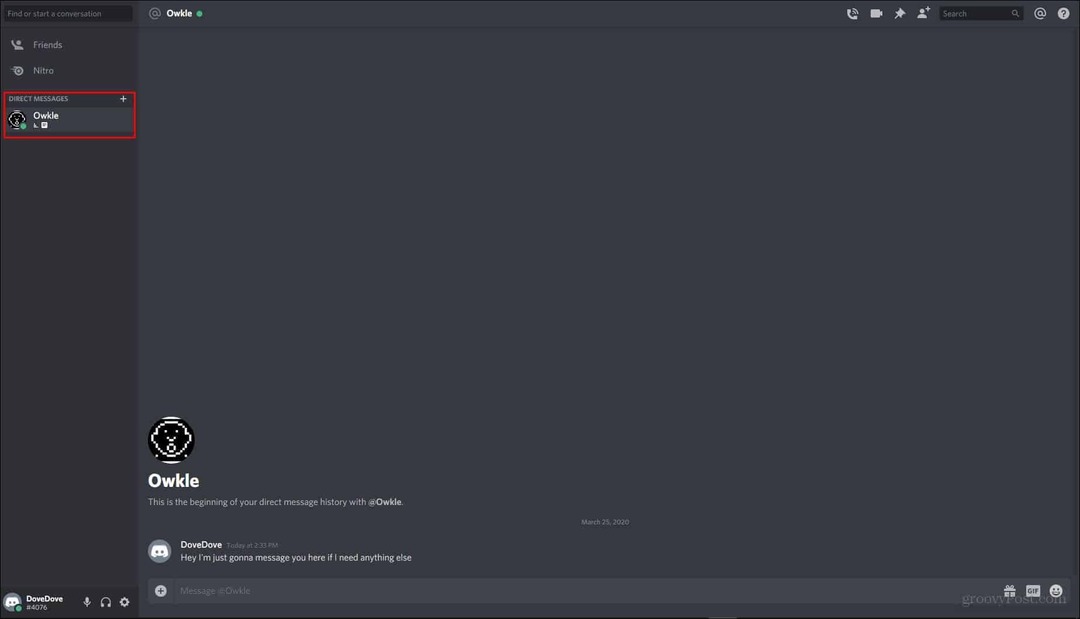
Това се показва, когато изберете името на приятел под директни съобщения. Можете да изпращате и получавате съобщения от тук.
Има и опция да направите групови DM-и. Това означава, че няколко приятели ще могат да изпращат директно съобщения за вас и всички в групата в личен чат. Можете да създадете групов DM, като локализирате символа на балончето за чат в крайния десен ъгъл и щракнете върху него.
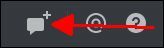
След това можете да въведете потребителските имена на хората, които искате в този групов чат, или да изберете хора от списъка си с приятели под лентата за търсене.
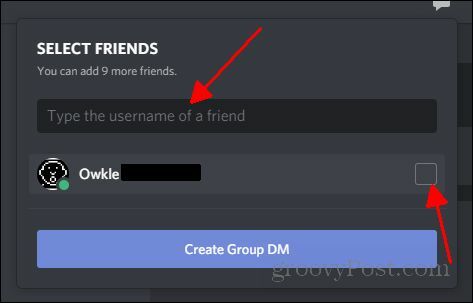
След като сте избрали всички приятели, които искате във вашата групова DM, просто трябва да кликнете върху „Създаване на групова DM“ и a екран, който изглежда като един в един частен DM, ще се появи с вас и с всеки друг, който сте избрали в групата. Можете да изпращате и получавате DM от членове на групата тук.
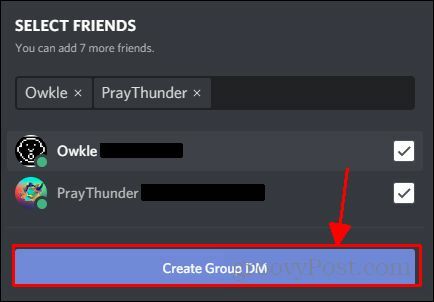
Това е екранът, на който избирате потребители, които искате да добавите към групата DM. След като ги изберете всички, щракнете върху Създаване на групова DM. Можете да имате до 9 души в групова DM.

Груповото DM ще се покаже в областта за директни съобщения.
В следващия раздел ще разгледам как на първо място дори да добавям приятели в групов чат. Вие също имате възможността вашите приятели да ви добавят. Ще разкажа как се прави всичко това в следващия раздел.
Добавяне на приятели
Добавянето на приятели в раздора е доста просто и направо напред. Тук ще ви дам кратко ръководство как да добавите някого.
Първо, да се върнем в раздела „Приятели“. Тук ще видите в горната част на таблото списък с опции. За да добавите приятел, щракнете върху зелената опция „Добавяне на приятел“.

След като щракнете върху това, ще бъдете изведени на екран, който ще ви подкани да въведете потребителско име и техния # номер. Потребителското име на раздора ще изглежда така:
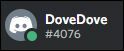
Пример за потребителско име за раздора. DoveDove # 4076
Нека да кажем, че се опитвате да добавите този потребител като приятел. Бихте въвели името им така:

И тогава щракнете върху бутона „Изпращане на заявка за приятел“, който посочих в най-крайната дясна част.
Boom! Току-що добавихте първия си приятел! Ако познавате някой, който използва раздора, или познавате някой, който се интересува от раздора, можете да ги добавите по този начин. Просто трябва да знаете тяхното потребителско име и номера, свързан с потребителското им име.
Освен това, ако искате приятел да ви добави, трябва да намерите вашето потребителско име и свързан номер в долната лява част на таблото за управление. Споменах къде точно е това на таблото по-рано в статията.
Присъединяване към сървъри
Сега най-вълнуващата част и за какво основно се използва Discord. Да се присъединим към сървър!
Първо, трябва да намерите сървър, който да се присъедините. Има много ресурси, за да намерите идеалния за вас. В тази статия обаче просто ще използваме ресурса Discord ни предоставя в приложението.
Ако отидете до лупата, за която споменах по-рано в статията, и щракнете върху нея, ще се появи меню, показващо различни общности, към които можете да се присъедините. Можете дори да въведете ключова дума в текстовото поле, за да намерите сървърна общност, която се фокусира върху тема, която ви харесва.
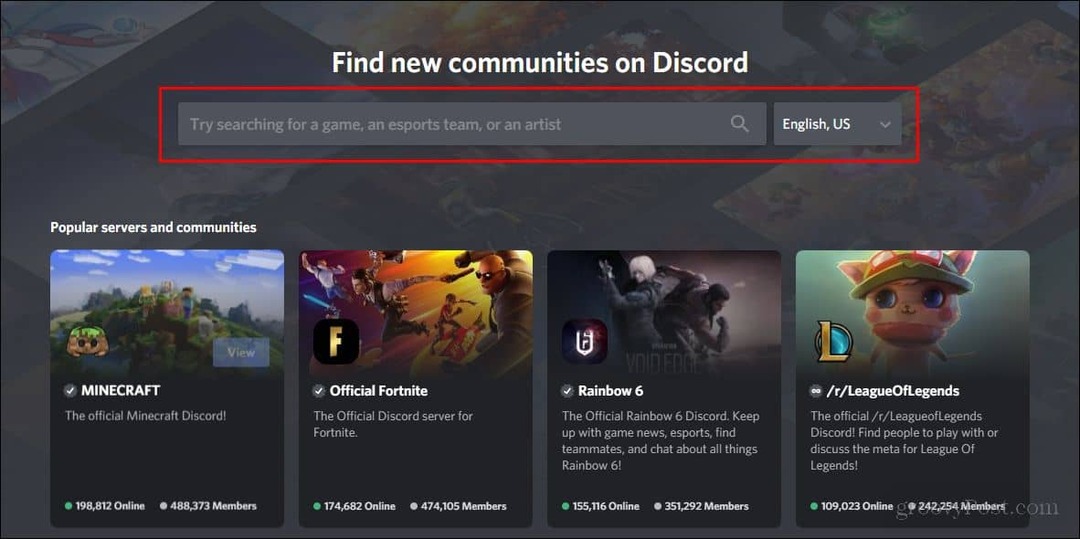
Можете да въведете ключова дума, където съм посочил.
За мен лично, аз влязох наистина в новата игра „Animal Crossing: New Horizons“, така че нека да видим дали има общност за това.
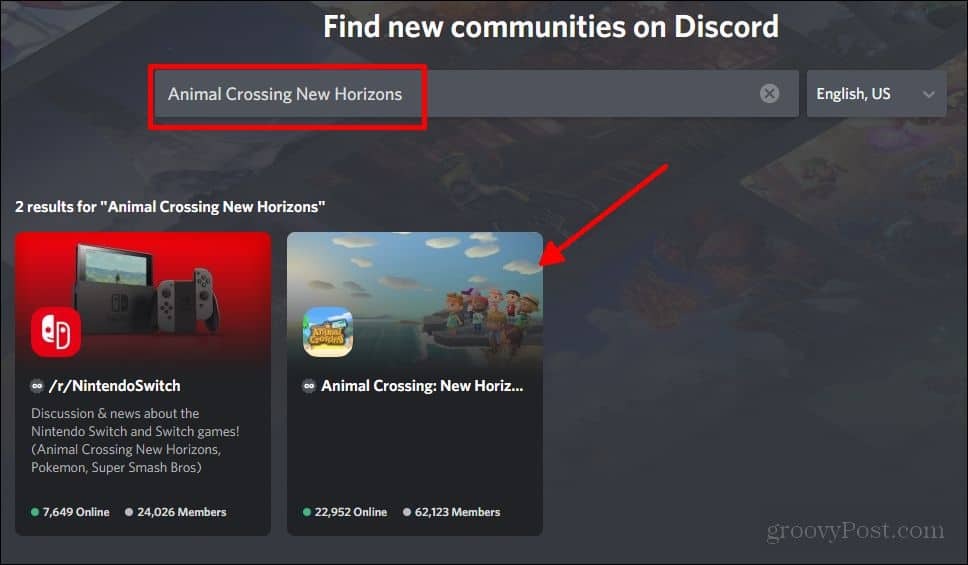
Ако въведете темата, която харесвате, някои сървъри ще изскачат под нея, както е показано тук.
И има! Perfect. И така, след като намерите общност за нещо, от което се наслаждавате, щракнете върху дисплейната карта за този сървър. Ще ви бъде разрешено да видите сървъра, преди да се присъедините към него. Ако ви харесва това, което виждате, щракнете върху бутона „Присъединете се към сървъра“, показан в долната част на екрана.

След като се присъедините към сървъра, ще се покаже малка икона, представляваща този сървър, където са лупата и знакът плюс. Можете да щракнете върху тази икона, за да се върнете към този сървър по всяко време.
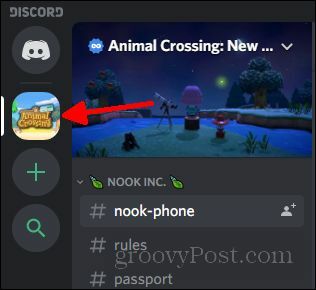
Всички присъединени сървъри ще се показват по тази лента.
Обобщаване
Надявам се тази статия да ви даде добро, основно разбиране на това, което гледате, когато за пръв път въведете раздора. За да стигнете до някъде с раздора, трябва да се присъедините към някаква общност или да добавите приятели. Това е изцяло базирана на общността платформа. Тя осигурява много удобна и лесна система за поддържане на контакт с приятели и за присъединяване към различни общности, които може да се интересуват.